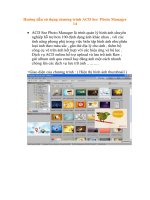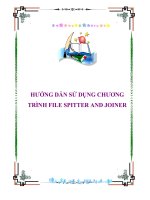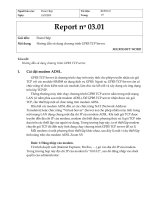Hướng dẫn sử dụng chương trình WindStorm để giải các bài toán của Quản trị sx & tác nghiệp
Bạn đang xem bản rút gọn của tài liệu. Xem và tải ngay bản đầy đủ của tài liệu tại đây (93.59 KB, 4 trang )
Hướng dẫn sử dụng
chương trình WindStorm
để giải các bài toán của
Quản trị sx & tác nghiệp
Hình 1.1. Màn hình chính
1. Khởi động chương trình WindStorm
Nhấn vào biểu tượng của WindStorm
Màn hình chính của WindStorm hiện ra.
(hình 1.1)
2. Từ File, chọn New (hình 1.2)
Cách khác: dùng chuột click vào nút
Bảng Module List hiện ra (hình1. 3)
Chú ý: Module List là danh sách những mô
hình vấn đề mà chương trình Wind
Storm có thể giải quyết.
3. Từ danh sách các mô hình, chọn mô hình
thích hợp.
4. Chọn OK
Hình.1.2. File menu
Hình 1.3. Bảng Module List
Sử dụng mô hình tuyến tính
(Linear/ Integer Programming)
1. Từ bảng Module List, chọn Linear/Integer
Programming (hình 2.1)
Bảng các thông tin (Model Parameters) hiện
ra (hình 2.2)
2. Đặt tên cho vấn đề đang giải quyết
3. Tuỳ theo vấn đề, khai báo số biến số
4. Khai báo số lượng điều kiện ràng buộc
5. Lựa chọn mục tiêu của bài toán
Chú ý: Chọn MAX khi ta muốn tối đa hóa Z
Chọn MIN khi ta muốn giảm thiểu Z
6. Chọn OK
Bảng thông tin hiện ra, tương ứng với các
thông tin đã lựa chọn. (hình 2.3)
Chú ý: VAR i: biến số i của vấn đề
OBJ COEFF: các chỉ số chi phối hàm mục
tiêu
CONSTR i: các chí số của điều kiện rang
buộc
VARBL TYPE: kiểu biến
LOWR BOUND và UPPR BOUND: giá trị
lớn nhất và nhỏ nhất của từng biến
INIT SOLN: giải pháp ban đầu, không thể
thay đổi
Những ô ‘xxxx’ không thể thay đổi giá trị
Hình 2.1 Lear/Integer Programming
Hình 2.2. Bảng các thông tin
Hình 2.3. Bảng thông tin
7. Điền đầy đủ thông tin
8. Từ Process, chọn Execute (hình 2.4)
Màn hình Report options (hình 2.5)
9. Chọn Go to Best Solution
10. Chọn những nội dung của báo cáo kết quả
11. Chọn Generate Reports
Bản báo cáo kết quả xuất hiện (hình 2.6)
12. Chọn OK
Bản kết quả chính thức xuất hiện (hình 2.7)
Hình 2.4. Process menu
Hình 2.5. Report options menu
Hình 2.6. Bản báo cáo kết quả
Hình 2.7. Kết quả